Отпечаток пальца используется на смартфонах Samsung как один из наиболее удобных и безопасных способов разблокировки устройства. Но что делать, если вы забыли отпечаток пальца или хотите удалить его с телефона? В этой статье мы расскажем вам подробную инструкцию о том, как удалить отпечаток пальца с телефона Samsung.
Перед тем как начать процесс удаления отпечатка пальца, важно понимать, что все сохраненные отпечатки пальцев будут удалены полностью. Поэтому перед удалением убедитесь, что у вас есть другой способ разблокировки телефона, например, PIN-код или пароль.
Чтобы удалить отпечаток пальца с телефона Samsung, следуйте этим шагам:
- Откройте "Настройки" на своем телефоне Samsung.
- Прокрутите вниз и выберите "Биометрия и безопасность".
- Выберите "Отпечатки пальцев".
- Введите свой PIN-код или пароль, который вы использовали для разблокировки телефона.
- Выберите отпечаток пальца, который вы хотите удалить.
- Нажмите на значок корзины или на опцию "Удалить".
- Подтвердите удаление отпечатка пальца, нажав на кнопку "Удалить" или "OK".
После выполнения этих шагов отпечаток пальца будет удален с вашего телефона Samsung. Теперь вы можете добавить новый отпечаток пальца или использовать другой способ разблокировки устройства.
Надеемся, что данная инструкция помогла вам удалить отпечаток пальца с телефона Samsung. Если у вас возникли какие-либо вопросы или проблемы, обратитесь в службу поддержки Samsung для получения дополнительной помощи.
Подробная инструкция по удалению отпечатка пальца с телефона Samsung, если забыл

Если вы забыли отпечаток пальца, который был зарегистрирован на вашем телефоне Samsung, не беда, существует несколько способов удаления этого отпечатка. В этой инструкции мы расскажем о двух основных методах.
1. Удаление отпечатка пальца через настройки безопасности:
- Откройте "Настройки" на вашем телефоне Samsung.
- Прокрутите вниз и выберите "Биометрия и безопасность".
- Выберите "Отпечатки пальцев".
- Вам может потребоваться ввести ваш текущий PIN-код, пароль или шаблон блокировки телефона.
- Выберите отпечаток пальца, который вы хотите удалить.
- Нажмите на значок "Удалить" (обычно это значок корзины), чтобы удалить отпечаток пальца.
- Подтвердите удаление отпечатка пальца.
Вот и все! Теперь отпечаток пальца удален с вашего телефона Samsung.
2. Удаление отпечатка пальца через меню "Блокировка экрана и безопасность":
- Откройте "Настройки" на вашем телефоне Samsung.
- Прокрутите вниз и выберите "Блокировка экрана и безопасность".
- Выберите "Отпечатки пальцев".
- Вам может потребоваться ввести ваш текущий PIN-код, пароль или шаблон блокировки телефона.
- Выберите отпечаток пальца, который вы хотите удалить.
- Нажмите на значок "Удалить" (обычно это значок корзины), чтобы удалить отпечаток пальца.
- Подтвердите удаление отпечатка пальца.
Готово! Теперь отпечаток пальца успешно удален с вашего телефона Samsung.
Удаление отпечатка пальца с телефона Samsung, если забыли, несложная задача. Следуйте этим простым инструкциям, и вы сможете без проблем удалить отпечаток пальца с вашего устройства.
Проверьте доступность управления отпечатками
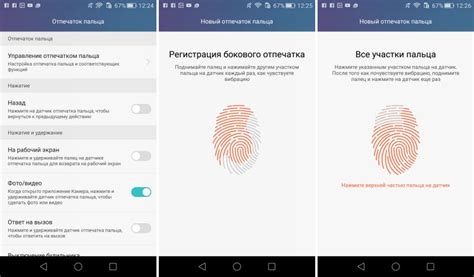
Перед тем, как приступить к процессу удаления отпечатка пальца с телефона Samsung, убедитесь, что функция управления отпечатками доступна на вашем устройстве.
| Шаг 1: | Откройте меню настройки телефона, нажав на значок "Настройки" на главном экране или панели быстрого доступа. |
| Шаг 2: | Прокрутите список настроек и найдите раздел "Биометрические данные и безопасность" или "Безопасность и блокировка". |
| Шаг 3: | В этом разделе должна быть опция "Отпечатки пальцев" или "Сканер отпечатков пальцев". Нажмите на нее. |
Если вы видите раздел "Отпечатки пальцев" или "Сканер отпечатков пальцев" в настройках, значит, ваше устройство поддерживает функцию управления отпечатками, и вы можете переходить к следующему этапу удаления отпечатка пальца с телефона Samsung.
Выполните сброс настроек отпечатков пальцев
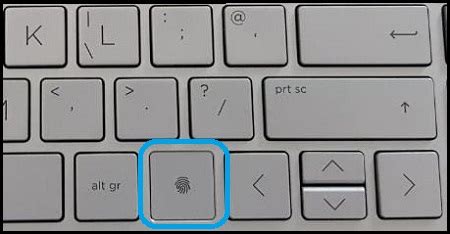
Если вы забыли отпечаток пальца, зарегистрированный на телефоне Samsung, и не можете его удалить, вы можете выполнить сброс настроек отпечатков пальцев. Для этого следуйте этим инструкциям:
- Откройте меню "Настройки" на вашем телефоне Samsung.
- Прокрутите вниз и выберите "Биометрия и безопасность".
- Выберите "Отпечатки пальцев".
- Подтвердите свой пароль, PIN-код или шаблон, если система попросит вас это сделать.
- Найдите опцию "Управление отпечатками" и выберите ее.
- Выберите отпечаток пальца, который вы хотите удалить.
- Нажмите на опцию "Удалить" или "Удалить отпечаток".
- Подтвердите действие, если система попросит вас подтвердить.
После выполнения этих шагов отпечаток пальца будет удален с телефона Samsung, и вы сможете зарегистрировать новый отпечаток пальца или не использовать эту функцию.
Используйте аккаунт Samsung для удаления отпечатка пальца
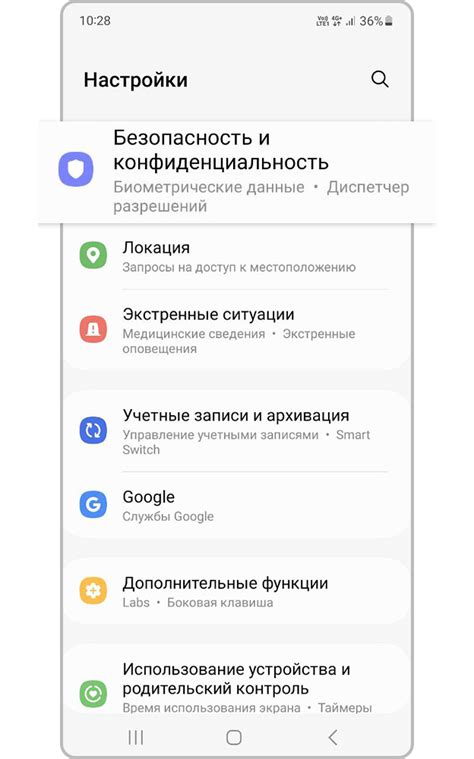
Если вы забыли отпечаток пальца на своем телефоне Samsung, вы можете использовать свой аккаунт Samsung для удаления этого отпечатка. Следуйте этим шагам:
- Откройте меню "Настройки" на своем телефоне Samsung.
- Прокрутите вниз и нажмите на "Биометрия и безопасность".
- Выберите "Отпечатки пальцев".
- Введите свой пин-код, пароль или отпечаток пальца, чтобы подтвердить свою личность.
- Найдите и выберите раздел "Управление отпечатками пальцев".
- Выберите отпечаток пальца, который вы хотите удалить.
- Нажмите на кнопку "Удалить" и подтвердите свое решение.
- Войдите в свой аккаунт Samsung, используя вашу учетную запись и пароль.
- На экране появится подтверждающее сообщение о том, что отпечаток пальца был успешно удален из вашего телефона Samsung.
Теперь вы можете настроить новые отпечатки пальцев на вашем телефоне Samsung в соответствии с вашими потребностями.
Примените фабричный сброс телефона
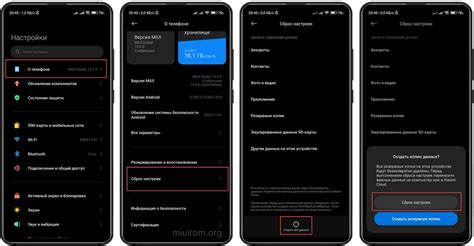
Если вы не можете удалить отпечаток пальца с телефона Samsung, потому что его нельзя разблокировать, вы можете применить фабричный сброс для полного удаления всех данных. Важно отметить, что этот метод приведет к полному удалению всех данных на вашем телефоне, включая фотографии, контакты, сообщения и другую важную информацию. Поэтому перед применением фабричного сброса необходимо создать резервную копию всех данных, которые вы хотите сохранить.
Чтобы применить фабричный сброс, выполните следующие шаги:
- Откройте меню «Настройки» на вашем устройстве Samsung.
- Прокрутите вниз и выберите пункт «Общие управление» или «Общие настройки».
- Нажмите на пункт «Сброс» или «Сброс настроек».
- Выберите опцию «Сброс настроек» или «Общий сброс».
- Подтвердите свой выбор, нажав на кнопку «Сбросить устройство» или «Стереть все данные».
- При необходимости введите пароль или PIN-код для подтверждения действия.
- Дождитесь завершения процесса сброса. Ваш телефон будет перезагружен и вернется к заводским настройкам.
После фабричного сброса вы сможете настроить свой телефон заново, включить функцию отпечатка пальца и использовать новые настройки без каких-либо проблем с предыдущим отпечатком пальца.
Важно помнить, что фабричный сброс удалит все данные, поэтому перед его применением необходимо создать резервную копию важных файлов и информации.
Свяжитесь с технической поддержкой Samsung

Если вы забыли отпечаток пальца, установленный на вашем телефоне Samsung, вы можете получить помощь у технической поддержки Samsung. Ниже приведен пошаговый процесс, которым вы можете воспользоваться, чтобы связаться с технической поддержкой Samsung:
- Откройте официальный сайт Samsung и найдите раздел "Поддержка".
- Перейдите на страницу "Техническая поддержка" или "Контакты".
- Выберите вашу страну и язык.
- Просмотрите доступные варианты связи, такие как онлайн-чат, телефон или электронная почта.
- Выберите предпочтительный способ связи и свяжитесь с технической поддержкой Samsung.
- Объясните проблему со своим отпечатком пальца и запросите помощи по его удалению.
- Предоставьте все необходимые сведения о вашем устройстве, чтобы техническая поддержка могла вам помочь эффективно и точно.
- Следуйте инструкциям, которые вам предоставит техническая поддержка, чтобы удалить отпечаток пальца с вашего телефона Samsung.
Помните, что техническая поддержка Samsung может предложить другие способы решения проблемы удаления отпечатка пальца в зависимости от модели вашего устройства и версии операционной системы. Следуйте инструкциям и рекомендациям специалистов, чтобы успешно удалить отпечаток пальца с вашего телефона Samsung.